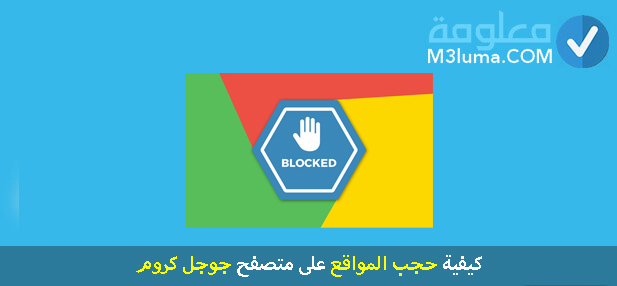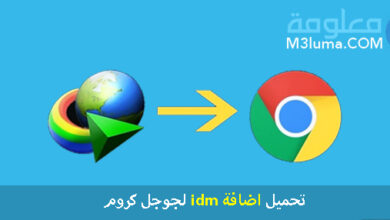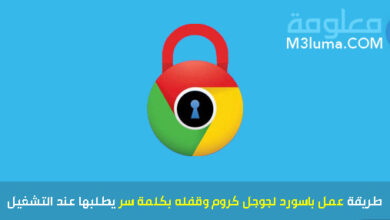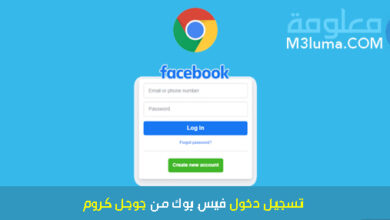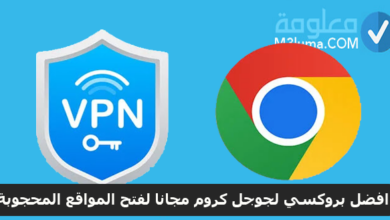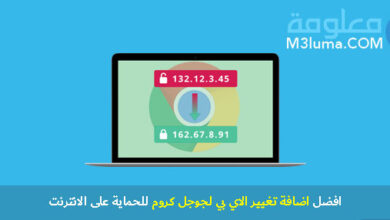أهم حلول تقليل استهلاك جوجل كروم للرامات

أهم حلول تقليل استهلاك جوجل كروم للرامات
طبعا برنامج متصفح جوجل كروم من أهم الأدوات التي يمكنك تحميلها وتشغيلها على جهازك الكمبيوتر، خاصة على مستوى الخدمات والآمان وغيرها، وبما أن معظم أوقاتنا نقضيها على المتصفح من خلال مشاهدة الافلام واجراء مختلف عمليات التحميل أو رفع الملفات أو غيرها من النشاطات التي نقوم بها على الويب، مما يجعل متصفح كروم من أكثر البرامج الاكثر استهلاكا لموارد الحاسوب وخاصة الرام والمعالج، لذلك سنقدم في مقالنا هذا أهم حلول تقليل استهلاك جوجل كروم للرامات.
برنامج تقليل استهلاك الرام جوجل كروم
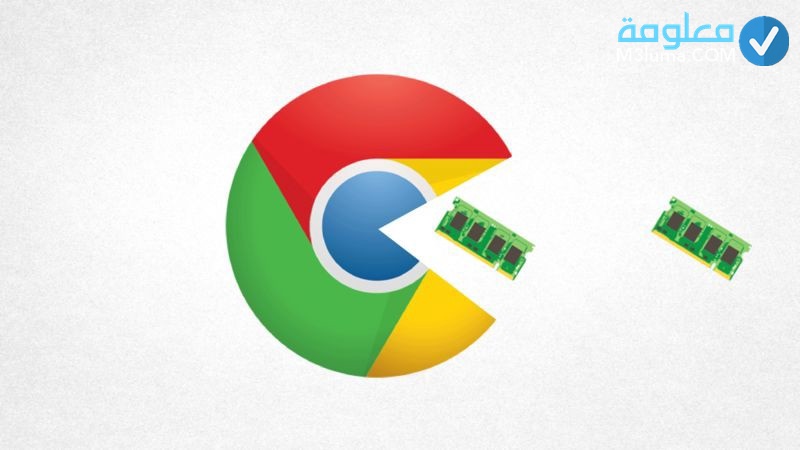
كما أشرنا في الأعلى متصفح جوجل كروم بالنسبة للأشخص التي تعمل به فهو أكثر برنامج يظل مفتوح على سطح المكتب، إلى جانب هذا فغابية الأشخاص تقوم بتنزيل اضافات على المتصفح ومع الملفات المخزنة بالكاش فإن هذا يؤثر بشكل كبير على آداء الكمبيوتر ومكوناته، وبالتالي الاجهزة المتوسطة والضعيفة سترى أن كروم يعمل على استهلاكها بنسب كبيرة.
من ناحية أخرى يتم استهلاك طاقة البطارية أيضا وتستطيع التحقق من هذا عن طريق اداة gestionnaire des taches من شريط المهام، لذلك تستطيع اعادة تعيين المتصفح بطريقة تحرر بها العبء على مكونات الحاسوب من الرام والمعالج وحتى البطارية وسنشرح هذا في باقي تفاصيل المقال عن طريق تطبيق حلول بسيطة على مستوى اعدادات كروم نفسها.
قد تجد من بين الإقتراحات المقدمة تحميل برنامج تقليل استهلاك الرام جوجل كروم، لكن بالنسبة للأشخاص التي تعاني بالفعل من هذا المشكل لا ننصح بهذا الحل لأن البرنامج في حد ذاته هو بمثابة عبء على الكمبيوتر وبالتالي لا حاجة لك به في حين أن هناك طرق بسيطة تستطيع القيام بها سواء على مستوى المتصفح أو الادوات المدمجة مع نظام التشغيل للحد من اسنتزاف الرام والرفع من آداء الجهاز.
ضبط استهلاك جوجل كروم للرام
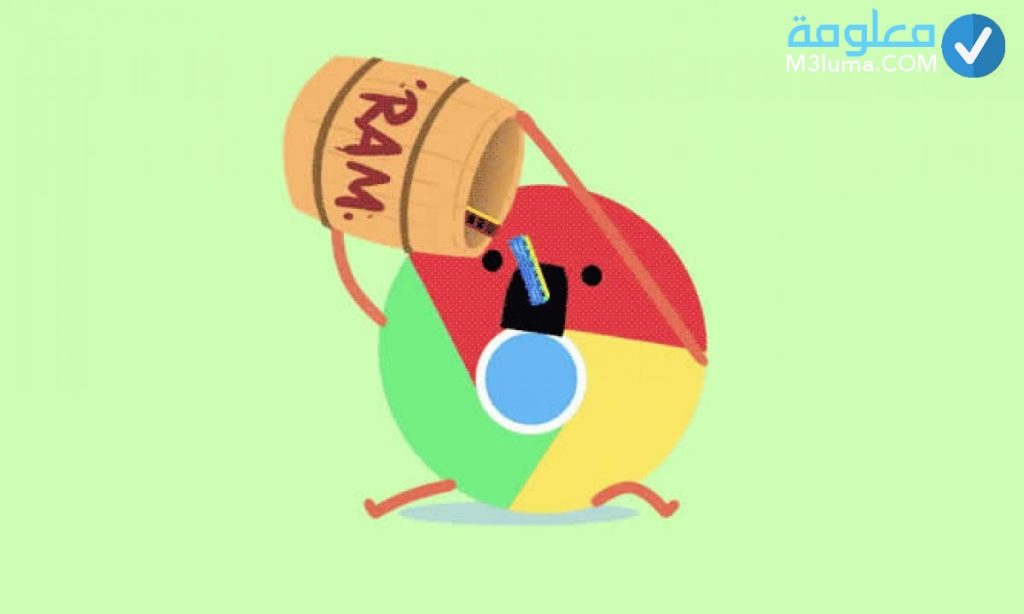
أول حل ستفكر فيه هو معاينة استهلاك برنامج متصفح جوجل كروم للرام أولا ثم التحكم في ضبط استهلاك الطاقة والمكونات، وحتى نشرح الأمر كيف يتم كل ما عليك القيام به هو التوجه أولا إلى اعدادات كروم عن طريق:
الخطوة رقم 1:
قم بالذهاب إلى إعدادات “chrome://settings/“
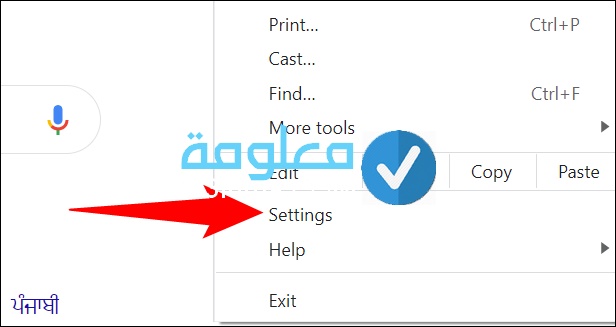
الخطوة رقم 2:
ثم من بين الخيارات بالقائمة قم بالنقر على خيار Show advanced
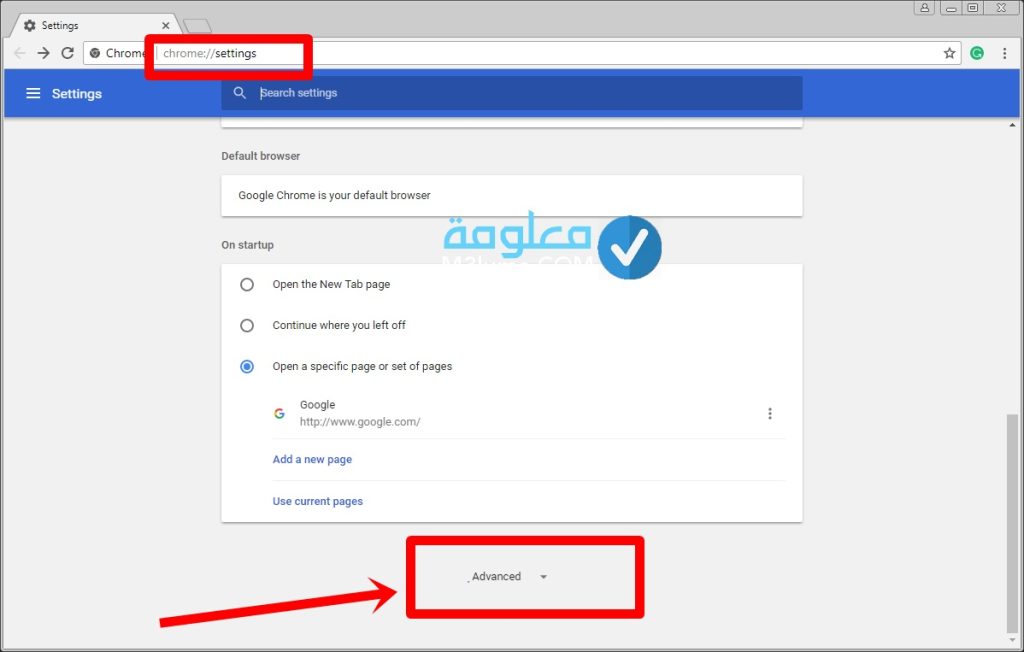
الخطوة رقم 3:
الآن اتجه اسفل الصفحة ثم اضغط على علامة أمام أمام خيار hardware acceleration وقم بإعادة تشغيل المُتصفح.
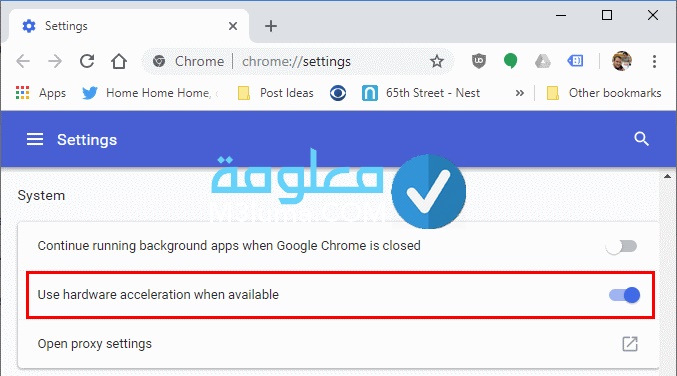
قم بعدها بتجربة المتصفح وعاين النتائج، إذا لم تحس بأي تغيير وترى أن النظام لازال بطيء عن تشغيل كروم أو المتصفح نفسه يتباطئ كل ما عليك القيام به هو:
الخطوة رقم 1:
سنذهب إلى صفحة ” chrome://flags”
الخطوة رقم 2:
ثم تعمل على اغلاق كل هذه الإعدادات من خلال النقر على Disable أو enable لتشغيل بعض الإعدادات.
- Disable accelerated 2D canvas – Enable
- Enable one-copy rasteriser – Disabled
- Enable zero-copy rasteriser – Disable
- Disable hardware-accelerated video decode – Enable
الخطوة رقم 3:
في الخطوة الموالية ستحتاج إلى النقر على الخيارات باللون الأحمر وإضغط “Relaunch” وأعد التجربة.
الخطوة رقم 4:
لديك الحرية في البحث عن أي إعدادات لإستهلاك Cpu/Gpuz للمعالج والبطاقة الرسومية وإلغائها مؤقتا.
إيقاف تطبيقات كروم من خلال مدير المهام
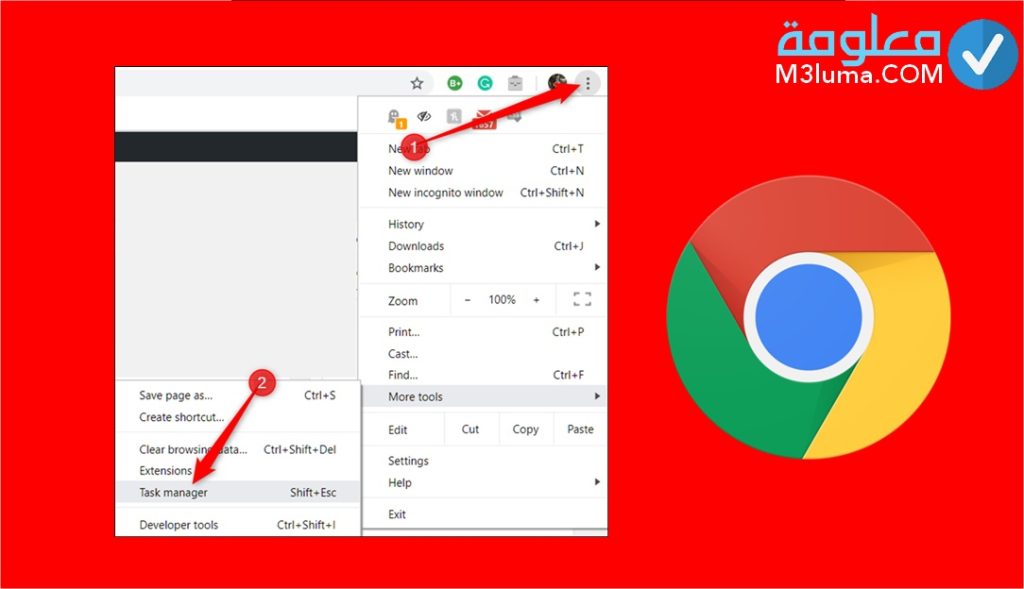
إذا لم تجدي التعليمات بالحل الأول بأي نتائج فتستطيع القيام بهذا الخيار وهو إيقاف تطبيقات كروم من خلال مدير المهام، وهو أداة رائعة مدمجة ضمن نظام تشغيل الويندوز، ويقدم كل المعلومات التفصيلية حول كل البرامج التي يتم تشغيلها أثناء عمل الحاسوب بسطح المكتب أو في الخلفية.
وتستطيع عن طريق هذه الأدارة الرائعة مديرا للمهام “Task Manager” غلق الإضافات والنوافذ التي تستهلك أكبر كم من موارد الحاسوب، والرائع هنا أن متصفح جوجل كروم يحتوي على مدير المهام ويمكنك فتحه عن طريق ضغط على زر “Shift+Esc” سويا وستظهر نافذة مدير المهام تماما كما هو مبين في الصورة.
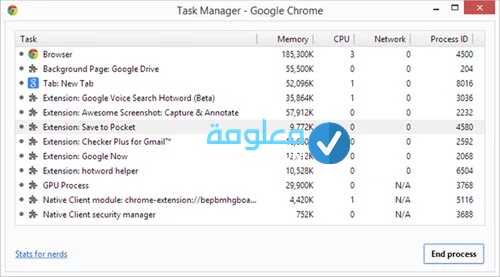
الآن على هذه النافدة بمتصفح جوجل كروم تستطيع تحديد كل لإضافة التي تستهلك أكبر قدر من الذاكرة memory او المعالج cpu وقم بإلغائها إذا كنت لا تستخدمها ولا تحتاجها في هذا الوقت بكل بساطة، وسترى أن سرعة المتصفح تحسنت بشكل كبير ومعها آداء الكمبيوتر وإذا لم يكن هذا فعليك بتطبيق باقي الحلول.
حذف إضافات جوجل كروم لتسريعه
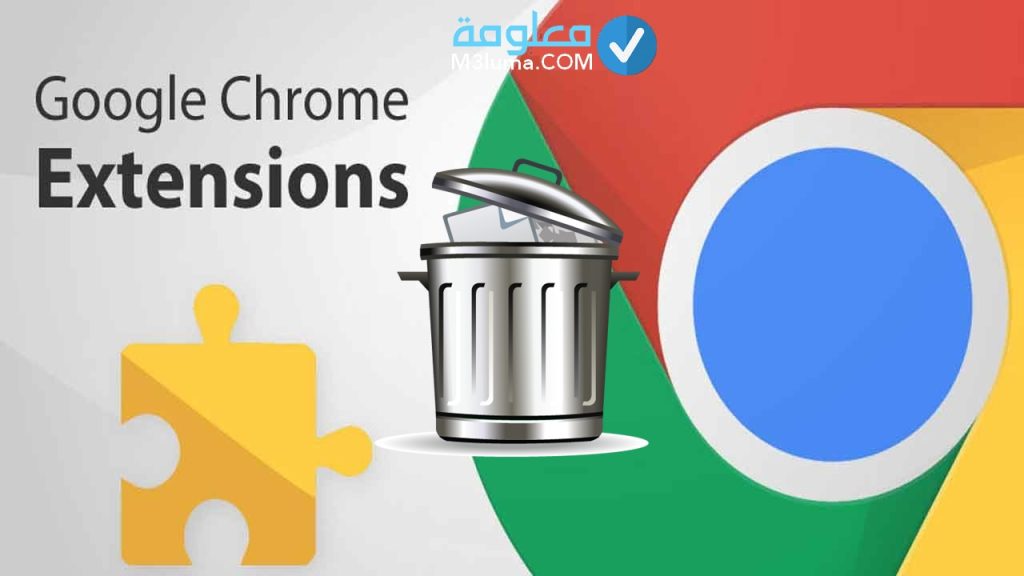
من بين أهم المميزات الرائعة التي يتمتع بها متصفح جوجل كروم هو المتجر الإلكتروني الخاص به لتحميل الإضافات، وبالطبع هذه الميزة جد رائعة تتيح لك تشغيل العديد من الإضافات داخل المتصفح دون تحميلها وتنصيبها على النظام، لكن مع الأسف الكثير من الأشخاص خاصة التي تملك اجهزة كمبيوتر بموارد تشغيل متوسطة أو ضعيفة تقوم بتنزيل الاضافات بكثرة.
وقد تترك الكثير من الاضافات المنصبة على كروم مثبته لكنها بدون أي اهمية أو ضرورة، وفي نفس الوقت هذه الإضافات تعمل على تبطيء سرعة المتصفح بشكل كبير جدا وهذا ينعكس على قدرة الجهاز بسبب استنزاف اهم مكوناته وهي الرام.
لهذا يستحسن حذف الإضافات التي لا تستخدمها ثم تقوم بإغلاق بعض الإضافات عندما لا تحتاجها، وحتى تقوم بهذا فالأمر غاية في السهولة ولا يتضمن أي تعقيدات كل ما عليك القيام به هو:
النقر على خيار أو زر الإعدادات setting
يليها قم بالضغط على خيار More tools
ثم الاضافات Extensions
على الصفحة التي ستنقل إليها باشر عملية تحديد الإضافة التي تريد حذفها ثم إضغط على Remove.
هذه العملية تستطيع أيضا تطبيقها حتى على الاضافات التي لا تستعملها او لا تستفد منها في باقي المتصفحات الأخرى كمايكروسوفت أوفيس أو برامج الحماية أو برامج تشغيل ملفات الميديا من صفحة Chrome://plugins.
تنظيف الكاش والذاكرة History في كروم
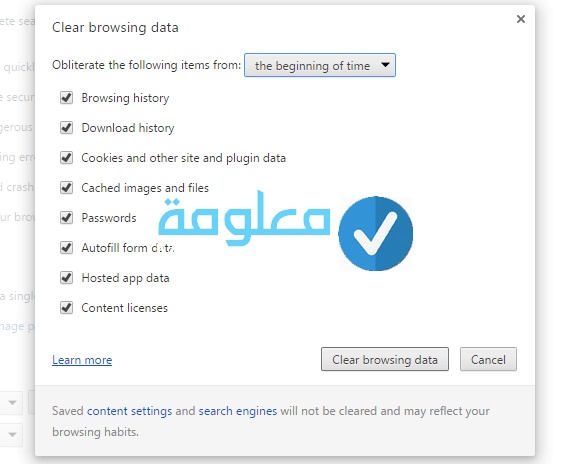
من الإجراءات المهمة التي ستفيدك بشكل كبير للغاية في مهمة التقليل من العبء على الرامات بجهازك الكمبيوتر أو الحاسوب هو أن تعمل على تنظيف الكاش والذاكرة History في كروم من حين إلى آخر، وقد تعتبر الملفات والبياتات المتاركمة على المتصفح هي أساس المشكل ومن أسباب التي تعمل على تبطيء سرعة جوجل كروم ومنه تؤثر على آداء الرام مما ينعكس على آداء النظام بشكل عام.
فكما نعلم أنه مند تحميل المتصفح جوجل كروم وبدأ تشغيله فهو يعمل بشكل تلقائي على تخزين الكثير من البيانات والملفات وغيرها من الحسابات وكلمات المرور والملفات الارتباط، والغاية من حفظ الملفات في الكاش هي تسهيل عملية الوصول إليها بشكل سريع للغاية اثناء تحميل الصفحات.
لكن النقطة السلبية في هذه العملية أنها تستهلك موارد الكمبيوتر والحاسوب وخاصة الرامات والمعالج من أجل تشغيلها، لهذا من حين إلى آخر يمكنك تنظيف الكاش بالكامل من خلال ذاكرة المتصفح، وللقيام بهذا فالأمر سهل ولا يتعدى القيام ب:
النقر على زري Ctrl + H من لوحة المفاتيح
يليحها تقوم بتحديد البيانات التي تريد حذفها
بعض المستخدمين أو غلبهم يحتاجون إلى ترك او الحفاظ على بيانات كلمات السر وأسماء المستخدم في المواقع المفضلة وهناك من يقوم بحذف كافة آثار التصفح والإختيار لك.
بعد أن تختار يتم حذف الكاش قم باغلاق المتصفح وحتى النظام واعد تشغيله وستلاحظ الفرق حتى على مستوى الاستجابة والسرعة.
إعادة ضبط إعدادات متصفح جوجل كروم

آخر حل يمكنك الإستعانة به من اجل تجاوز مشكلة استنزاف موارد الكمبيوتر وخاصة الرام من طرف متصفح جوجل كروم، هو أن تقوم بإعادة ضبط إعدادات متصفح جوجل كروم هذه العملية تقوم بارجاع كل الإعدادات الإفتراضية الخاصة بمتصفح كروم كما كانت أول مرة.
تستطيع تفعيل خاصية إعادة ضبط المصنع “Reset Google Chrome” بسهولة شديدة وغالبا ستلاحظ الفرق بعدها مباشرة، لكن كما نعمل أن هذه الخاصية تعمل أيضا على خدف كل البيانات والتطبيقات من اضافات وغيرها على المتصفح بصفة نهائية، يتم حدف كل الحسابات المسجلة وكلمات المرور والملفات المحملة وكل النشاطات المسجلة على المتصفح.
لذلك تأكد من أخد النسخ الإحتياطية لأهم البيانات أو تسجيلها على حساب جيميل ثم تفعيل الخاصية من خلال الإعدادات عن طريق التالي:
1- قم بالنقر على ايقونة الثلاث النقاط اقصى اعلى يمين الصفحة.
2- من بين الخيارات الظاهرة لك قم بالضغط على الإعدادات“Settings”
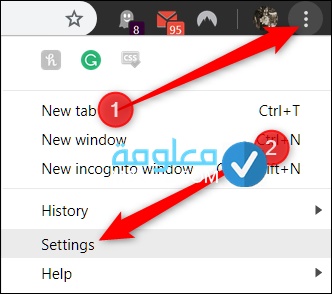
3- ثم قم بالنقر على “Show Advanced Settings”
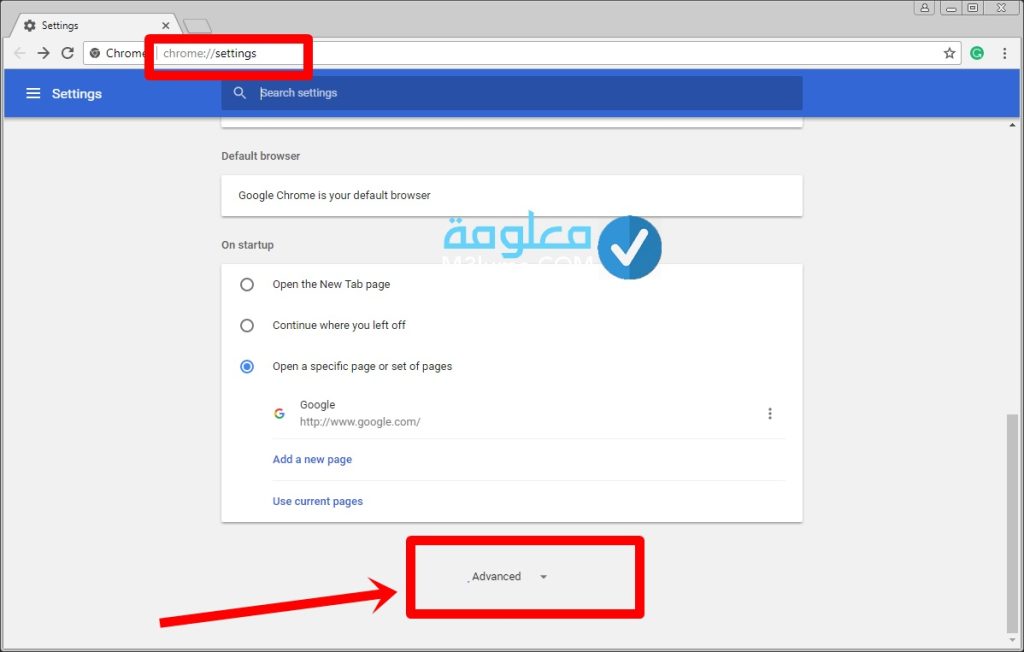
4- وفي نهاية الصفحة سنجد خيار “Reset Settings”
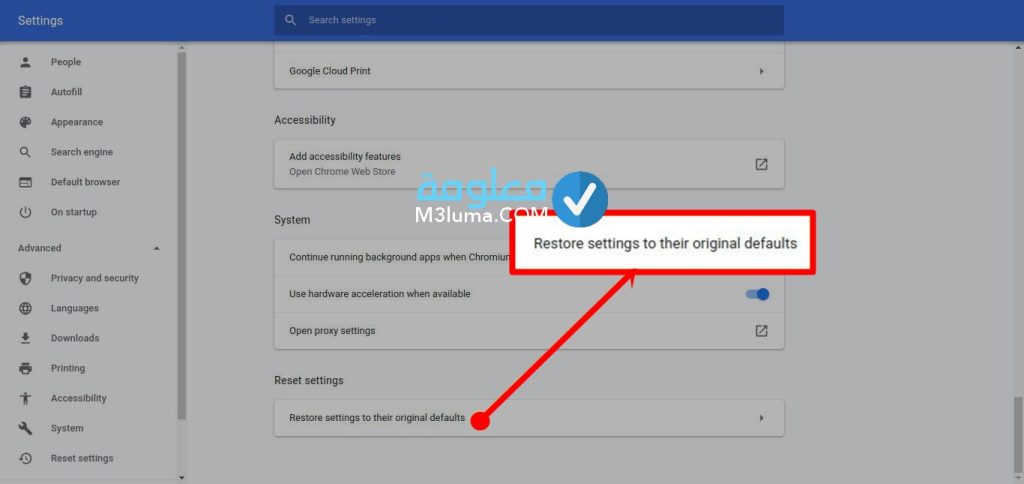
5- وسنضغط “Reset” وهكذا تفعل الخاصية بسهولة وعلى الفور.
في حال وجدت أن التغييرات التي تجريها على متصفحك جوجل كروم لا تأتي بأي نتائج أو لا تجد تأثير، هنا قد تحتاج إلى تنزيل التحديث الجديد للمتصفح إن وجد في آخر اصدارت، وأيضا قم بتحديث الإضافات إذ يتم تطويرها على أساس سد الثغرات والعمل بكفاءة وطرح مميزات أخر لكن بطريقة تعمل على استهلاك الرامات للكمبيوتر بشكل أقل، لهذا قم بتنزيل آخر تحديث لجوجل كرون وفي نفس الوقت اعمل على استبعاد مسألة تشغيل كثرة البرامج والتطبيقات في آن واحد.
هذه العملية لا تستهلك فقط رامات الحاسوب بل حتى عناصر الأخرى الحساسة مثل المعالج وبطاقة الشاشة والاهم البطارية، وهذا بالطبع يؤثر سلبا على عمل النظام وآدائه وسرعته وبالتالي يستحسن ايقاف تسغيل البرامج الغير ضرورية والتي قد تستهلك موارد النظام والبطارية وحتى الأنترنت.
تستطيع معاينة حلول تهليل استهلاك متصفح جوجل كروم للرامات عن طريق الشرح التطبيقي في الفيديو التالي، بخصوص تخلص من الإستهلاك المفرط لمتصح جوجل كروم لموارد الجهاز:
بهذا نكون قد أنهينا تفاصيل مقالنا اليوم بخصوص أهم حلول تقليل استهلاك جوجل كروم للرامات، هناك أكثر من طريقة تستطيع عبرها الحفاظ على آداء الجهاز وأيضا الرامات باعتبارها عنصر أساسي باجهزة الكمبيوتر، تطبيق التعليمات في المقال ستمكنك من تقليل استهلاك جوجل كروم المعالج و الذواكر العشوائية في ويندوز.